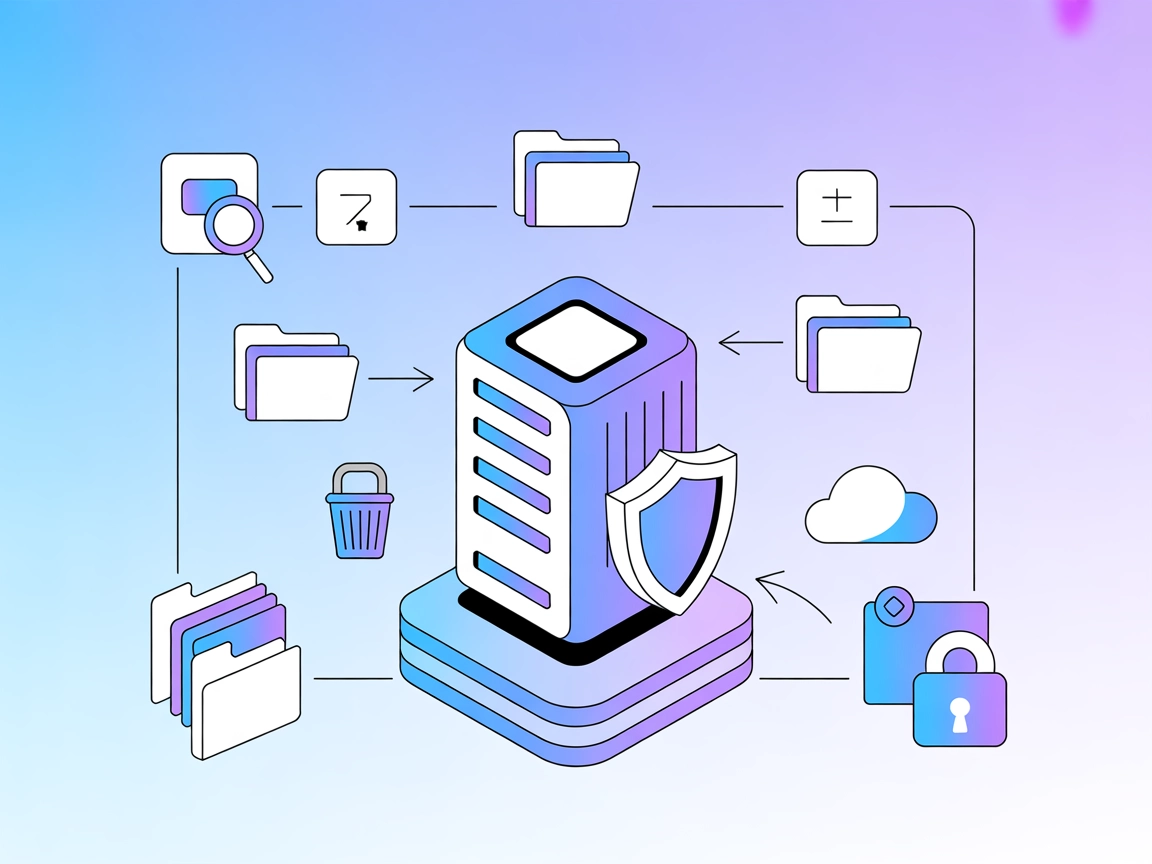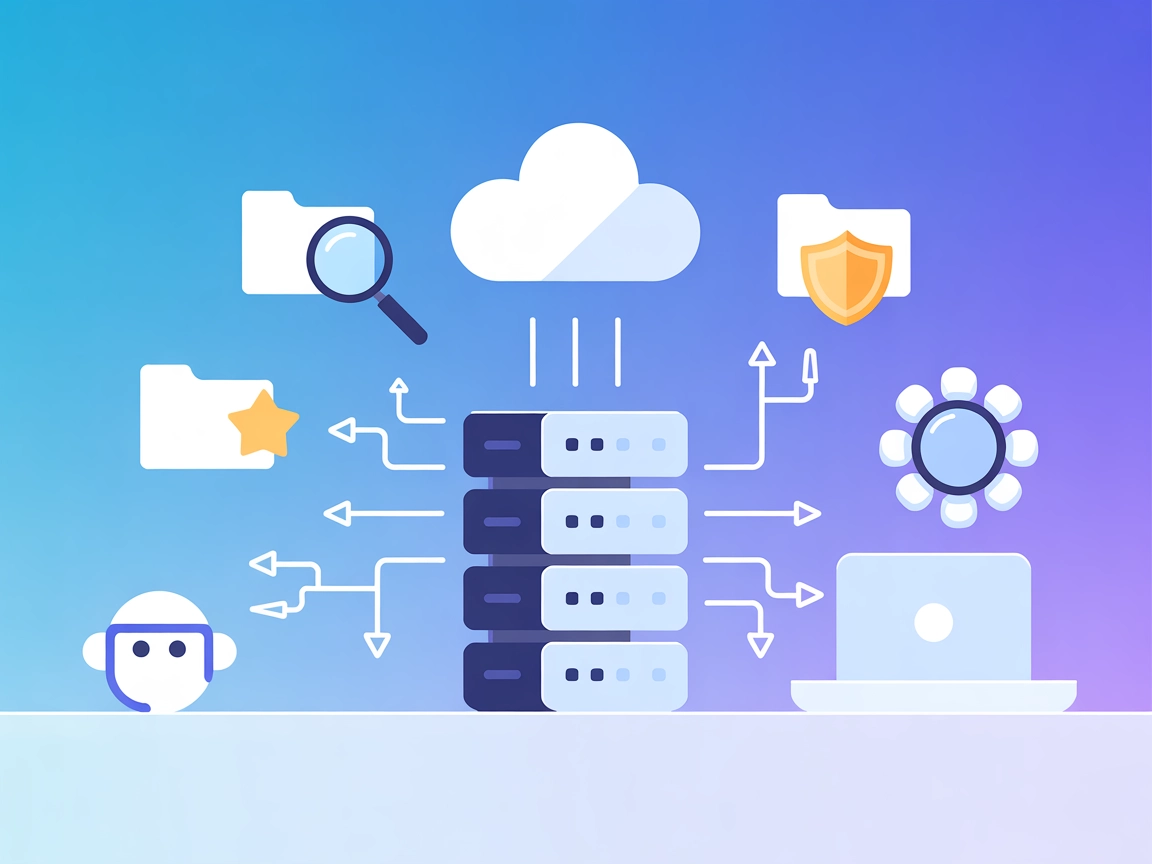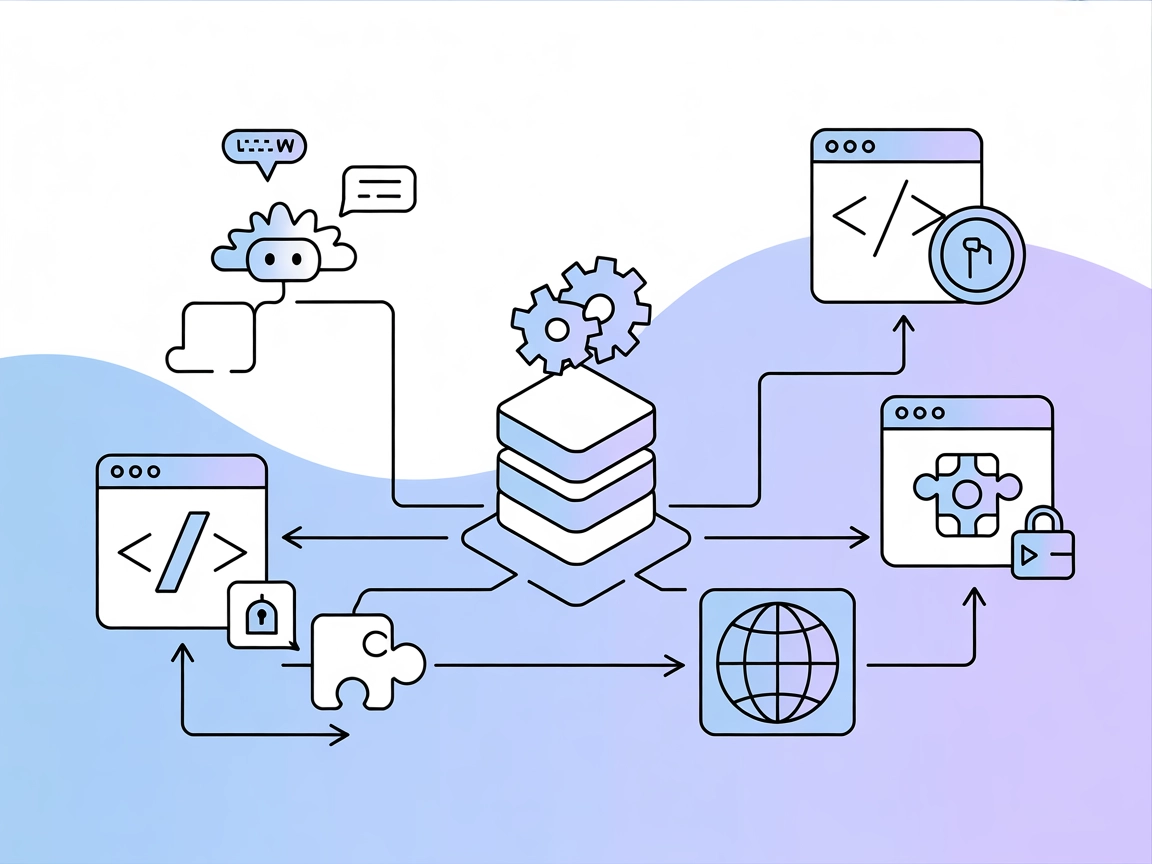tsuki_mcp_filesystem_server Servidor MCP
Permita que seus agentes de IA busquem e listem arquivos locais de forma segura usando o servidor MCP tsuki_mcp_filesystem_server, totalmente compatível com FlowHunt e OpenAI Agent SDK.

O que faz o servidor MCP “tsuki_mcp_filesystem_server”?
O tsuki_mcp_filesystem_server é um servidor personalizado compatível com o Model Context Protocol (MCP), projetado para facilitar a busca e abertura de arquivos no sistema de arquivos local. Desenvolvido para integração com o Agent SDK da OpenAI, ele expõe recursos do sistema de arquivos via MCP, permitindo que assistentes e agentes de IA consultem, listem e acessem arquivos dentro de um diretório especificado na máquina hospedeira. Os principais recursos incluem detecção automática de tipo MIME e configuração flexível por meio de variáveis de ambiente. Ao suportar o método resources/list, este servidor permite fluxos de desenvolvimento que exigem descoberta ou gerenciamento programático de arquivos, possibilitando que ferramentas baseadas em IA interajam com arquivos locais de forma padronizada e segura.
Lista de Prompts
Não há modelos de prompts mencionados no repositório.
Lista de Recursos
- Recurso do Sistema de Arquivos
Fornece acesso a arquivos do sistema de arquivos local, permitindo que clientes busquem e listem arquivos em um diretório especificado. - resources/list
Um endpoint que recupera uma lista de arquivos no diretório alvo, expondo-os como recursos para clientes de IA.
Lista de Ferramentas
- resources/list
Ferramenta que permite listar arquivos no diretório local configurado, tornando-os disponíveis para ações posteriores dos clientes.
Casos de Uso deste Servidor MCP
- Descoberta Local de Arquivos
Desenvolvedores podem usar o servidor para descobrir e listar arquivos programaticamente em um diretório alvo, auxiliando nas tarefas de gerenciamento de arquivos. - Contexto de Arquivos para LLMs
Permite que grandes modelos de linguagem e agentes de IA recuperem listagens de arquivos locais, que podem ser usados como contexto para análise de código ou tarefas de documentação. - Integração com Agent SDK
Funciona perfeitamente com o Agent SDK da OpenAI, permitindo que agentes utilizem capacidades de busca como parte de fluxos de automação mais amplos. - Detecção Automática de Tipo MIME
Detecta automaticamente os tipos MIME dos arquivos, útil para processamento ou filtragem conforme o tipo.
Como configurar
Windsurf
- Pré-requisitos:
Certifique-se de que Python e pip estão instalados. - Clone o repositório:
git clone https://github.com/yuutotsuki/tsuki_mcp_filesystem_server.git - Instale as dependências:
pip install -r requirements.txt - Configure o ambiente:
Copie.env.examplepara.enve editeROOT_PATH,HOST,PORTeLOG_LEVEL. - Registre no Windsurf:
Adicione as informações do servidor à configuração MCP do Windsurf.
Exemplo de JSON:
{
"mcpServers": {
"tsuki_mcp_filesystem": {
"command": "python",
"args": ["main.py"]
}
}
}
Protegendo chaves de API:
{
"env": {
"ROOT_PATH": "/caminho/para/seu/diretorio/de/busca"
},
"inputs": {}
}
Claude
- Pré-requisitos:
Instale Python e dependências como acima. - Configure o ambiente:
Edite o.envcom o seu diretório. - Integre ao Claude:
Adicione a configuração do servidor MCP às configurações do Claude. - Inicie o servidor:
python main.py - Verifique a conexão:
Certifique-se de que o Claude reconhece o servidor MCP.
Exemplo de JSON:
{
"mcpServers": {
"tsuki_mcp_filesystem": {
"command": "python",
"args": ["main.py"]
}
}
}
Protegendo chaves de API:
{
"env": {
"ROOT_PATH": "/caminho/para/seu/diretorio/de/busca"
},
"inputs": {}
}
Cursor
- Clone e instale:
Clone o repositório e instale os requisitos. - Configure o ambiente:
Copie e edite o.env. - Configure o Cursor:
Adicione o servidor MCP à configuração do Cursor. - Execute o servidor:
python main.py - Reinicie o Cursor e verifique:
Confirme que o MCP foi reconhecido.
Exemplo de JSON:
{
"mcpServers": {
"tsuki_mcp_filesystem": {
"command": "python",
"args": ["main.py"]
}
}
}
Protegendo chaves de API:
{
"env": {
"ROOT_PATH": "/caminho/para/seu/diretorio/de/busca"
},
"inputs": {}
}
Cline
- Instale os requisitos:
Como acima. - Configure o
.env:
DefinaROOT_PATH,HOSTePORT. - Adicione ao Cline:
Registre o servidor MCP na configuração do Cline. - Inicie o servidor:
python main.py - Verifique a operação:
Valide a visibilidade do servidor MCP.
Exemplo de JSON:
{
"mcpServers": {
"tsuki_mcp_filesystem": {
"command": "python",
"args": ["main.py"]
}
}
}
Protegendo chaves de API:
{
"env": {
"ROOT_PATH": "/caminho/para/seu/diretorio/de/busca"
},
"inputs": {}
}
Como usar este MCP em fluxos
Usando MCP no FlowHunt
Para integrar servidores MCP ao seu fluxo de trabalho no FlowHunt, comece adicionando o componente MCP ao seu fluxo e conectando-o ao seu agente de IA:

Clique no componente MCP para abrir o painel de configuração. Na seção de configuração do MCP do sistema, insira os detalhes do seu servidor MCP usando este formato JSON:
{
"tsuki_mcp_filesystem": {
"transport": "streamable_http",
"url": "https://seumcpserver.exemplo/caminhoparamcp/url"
}
}
Após configurar, o agente de IA poderá utilizar este MCP como uma ferramenta com acesso a todas as suas funções e capacidades. Lembre-se de alterar “tsuki_mcp_filesystem” para o nome real do seu servidor MCP e substitua a URL pela URL do seu servidor MCP.
Visão Geral
| Seção | Disponibilidade | Detalhes/Observações |
|---|---|---|
| Visão Geral | ✅ | |
| Lista de Prompts | ⛔ | Nenhum modelo de prompt encontrado. |
| Lista de Recursos | ✅ | Recurso do sistema de arquivos, endpoint resources/list. |
| Lista de Ferramentas | ✅ | resources/list |
| Proteção de Chaves de API | ✅ | Via variável de ambiente (ROOT_PATH), exemplo fornecido. |
| Suporte a Amostragem (menos relevante na análise) | ⛔ | Não mencionado. |
Com base nas informações presentes, o tsuki_mcp_filesystem_server é um servidor MCP minimalista e focado para busca local em sistema de arquivos. Ele provê recursos essenciais e oferece configuração clara, mas carece de primitivas MCP avançadas como prompts, roots ou suporte a amostragem. Sua utilidade é alta para casos de uso especializados, mas aplicações mais amplas exigiriam mais funcionalidades.
Pontuação MCP
| Possui LICENSE | ✅ (MIT) |
|---|---|
| Possui ao menos uma ferramenta | ✅ |
| Número de Forks | 0 |
| Número de Stars | 0 |
Perguntas frequentes
- O que é o tsuki_mcp_filesystem_server?
É um servidor MCP personalizado que expõe recursos do sistema de arquivos local para agentes de IA via o Model Context Protocol, permitindo busca e listagem seguras de arquivos dentro de um diretório especificado.
- Quais recursos e ferramentas ele oferece?
Oferece um 'Recurso do Sistema de Arquivos' para acessar e listar arquivos, e uma ferramenta 'resources/list' para recuperar arquivos do diretório configurado.
- Como ele se integra a frameworks de agentes de IA?
É compatível com o Agent SDK da OpenAI, FlowHunt, Claude, Windsurf, Cursor e Cline, bastando registrar o servidor MCP nas respectivas configurações.
- Como a segurança é tratada?
O acesso é restrito ao diretório especificado na variável de ambiente ROOT_PATH, sem exposição externa além do que for configurado pelo usuário.
- Ele detecta tipos de arquivos?
Sim, detecta automaticamente os tipos MIME de cada arquivo, o que ajuda a filtrar ou processar arquivos conforme o tipo.
- Quais são os casos de uso típicos?
É ideal para descoberta local de arquivos, fornecendo contexto de arquivos para LLMs, fluxos de automação e gerenciamento seguro de arquivos via agentes de IA.
Comece a usar o tsuki_mcp_filesystem_server
Capacite seus assistentes de IA com acesso seguro e eficiente ao sistema de arquivos usando o tsuki_mcp_filesystem_server. Integre facilmente aos seus fluxos de trabalho do FlowHunt ou OpenAI Agent SDK.